Philips 241B7QUPEB/01 User Manual
Browse online or download User Manual for TVs & monitors Philips 241B7QUPEB/01. Philips Brilliance Monitor LCD com base USB 241B7QUPEB/01 Manual do proprietário
- Page / 37
- Table of contents
- BOOKMARKS




- 1. Importante 3
- 1. Importante 4
- 2. Instalar o monitor 7
- 2.2 Utilizar o monitor 8
- 2. Instalar o monitor 9
- Características físicas 10
- Inclinação 10
- Ajuste da altura 10
- Rotação vertical 10
- 2.3 Remover a base para 11
- 3. Otimização da 12
- 3.2 SmartContrast 13
- 4. PowerSensor™ 14
- 4. PowerSensor™ 15
- 5. Apresentação do 16
- Opção do menu Opção do 18
- Descrição 18
- 6. Especificações técnicas 22
- 6. Especificações técnicas 23
- 6.1 Resolução e modos 25
- 7. Gestão de energia 26
- 8. Apoio ao Cliente e 27
- Garantia 27
- 9. Resolução de 31
- Perguntas frequentes 31
- Attention 35
- Monitor control unlocked 35
- Monitor control locked 35
Summary of Contents
www.philips.com/welcome241B7PT Manual do utilizador 1Apoio ao Cliente e Garantia 25Resolução de problemas e Perguntas frequentes 29
82. Instalar o monitor Notificação de ResoluçãoEste monitor foi concebido para um desempenho ideal na sua resolução nativa, 1920 × 1080 @ 60 Hz. Quan
92. Instalar o monitor2.3 Remover a base para montagem de suporte VESAAntes de desmontar a base do monitor, siga as instruções indicadas abaixo para
103. Otimização da imagem3. Otimização da imagem3.1 SmartImage O que é?A tecnologia SmartImage oferece predefinições que otimizam o ecrã conforme o
113. Otimização da imagemnitidez e com cores vibrantes - tudo isto sem efeitos artificiais e cores desvanecidas.• Movie (Filmes): Este modo aumenta a
124. PowerSensor™4. PowerSensor™ Como funciona?• O PowerSensor funciona sob o princípio de transmissão e recepção de sinais "infravermelhos&qu
134. PowerSensor™for utilizado no modo Vertical (90 graus / posição vertical). Quando o monitor for colocado novamente na posição predefinida Horizont
145. Apresentação do monitor de ancoragem USB5. Apresentação do monitor de ancoragem USBSe está entre a maioria dos utilizadores de computadores port
155. Apresentação do monitor de ancoragem USB6. Poderá visualizar as imagens no monitor de ancoragem USB quando o processo de arranque do Windows esti
165. Apresentação do monitor de ancoragem USBOpção do menu Opção do submenuDescriçãoDisplayLink Manager Este é o título da Interface do Utilizador. Ao
175. Apresentação do monitor de ancoragem USBOpção do menu Opção do submenuDescriçãoNotebook Display O (Desligar monitor do computador portátil)Desli
Índice1. Importante ... 11.1 Precauções de segurança e manutenção ... 11.2 Descriç
185. Apresentação do monitor de ancoragem USB Conguração de Ethernet da ancoragem USB1. Abra a janela “Ligações de rede”No Windows 10, Windows 8, W
195. Apresentação do monitor de ancoragem USB2. Clique com o botão direito em 2 - USB Audio Device e clique em Activar3. O dispositivo 2 - USB Audio
206. Especificações técnicas6. Especificações técnicasImagens/EcrãTipo de monitor Tecnologia IPSRetroiluminação LED Tamanho do ecrã 23,8" Panor
216. Especificações técnicasImagens/EcrãRotação vertical 90 grausAlimentaçãoConsumoTensão de entrada AC a 100VAC, 50Hz Tensão de entrada AC a 115VAC,
226. Especificações técnicasPressão atmosférica (inativo)500 a 1060 hPaAmbiente e energiaROHS SIMEPEAT SIM (Para mais detalhes, consulte a nota 1)Emb
236. Especificações técnicas6.1 Resolução e modos predenidos Resolução máxima1920 x 1080 a 60 Hz (entrada analógica) 1920 x 1080 a 60 Hz (entrada d
247. Gestão de energia7. Gestão de energiaSe tiver software ou uma placa de vídeo compatível com a norma VESA DPM instalados no seu PC, o monitor pod
258. Apoio ao Cliente e Garantia8. Apoio ao Cliente e Garantia8.1 Política da Philips quanto a defeitos de pixéis nos monitores de ecrã planoA Phili
268. Apoio ao Cliente e Garantiamonitor apresenta um padrão claro. Estes são os tipos de anomalias de pontos pretos.Proximidade dos defeitos de píxeis
278. Apoio ao Cliente e Garantiaum ecrã plano Philips deverá apresentar defeitos de píxeis ou subpíxeis que excedam as tolerâncias listadas abaixo.ANO
11. Importante1. ImportanteEste manual electrónico do utilizador destina-se a qualquer pessoa que utilize o monitor Philips. Leia atentamente este ma
288. Apoio ao Cliente e GarantiaContacte o nosso Representante de Assistência ao Consumidor Philips ou centro de contacto local (através do número de
299. Resolução de problemas e Perguntas frequentes9. Resolução de problemas e Perguntas frequentes9.1 Resolução de problemasEsta página aborda os pr
309. Resolução de problemas e Perguntas frequentesprincipais. Válido apenas no modo VGA. A imagem mostrada no ecrã vibra• Verifique se o cabo de sina
319. Resolução de problemas e Perguntas frequentes* O LED de "alimentação" emite uma luz muito forte que incomoda • Pode ajustar a intensid
329. Resolução de problemas e Perguntas frequentesResp.: Prima o botão OK e depois escolha "Repor" para repor as predefinições de fábrica.P
339. Resolução de problemas e Perguntas frequentesResp.: Sim, os monitores são compatíveis com a norma Plug-and-Play nos sistemas operativos Windows
349. Resolução de problemas e Perguntas frequentescomputador portátil ou computador de secretária.Resp.: Certifique-se de que está a utilizar o contr
© 2017 Koninklijke Philips N.V. Todos direitos reservados.Philips e o Emblema em forma de Escudo da Philips são marcas comerciais registadas da Konin
21. Importante• Não armazene nem utilize o monitor em locais expostos ao calor, luz solar direta ou frio extremo.• Para garantir o melhor desempenho
31. Importante1.2 Descrição das notas contidas no guiaAs subsecções a seguir descrevem as convenções das notas usadas nesse documento. Notas, Advertê
41. Importantethe environmental performance of the organization's product, service and activities.From the planning, design and production stages
52. Instalar o monitor2. Instalar o monitor2.1 Instalação Conteúdo da embalagem241B7*VGA Power*USB*CD © 2017 Koninklijke Philips N.V. All rights re
62. Instalar o monitor Conexão ao seu PC1675498459673 231 Bloqueio Kensington anti-roubo2 Transmissão USB3 Recepção USB4 Tomada para auscultadore
72. Instalar o monitor Descrição do menu apresentado no ecrãO que é o menu apresentado no ecrã (OSD)?O menu de exibição no ecrã (OSD) é uma funciona
More documents for TVs & monitors Philips 241B7QUPEB/01





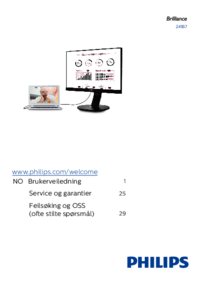


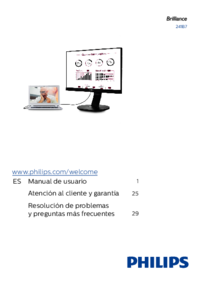





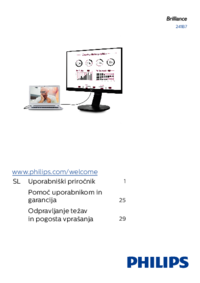

 (36 pages)
(36 pages) (53 pages)
(53 pages)
 (41 pages)
(41 pages) (41 pages)
(41 pages) (42 pages)
(42 pages)







Comments to this Manuals